
Mengatasi dns_probe_finished_nxdomain di HP: Solusi Ampuh untuk Masalah Jaringan
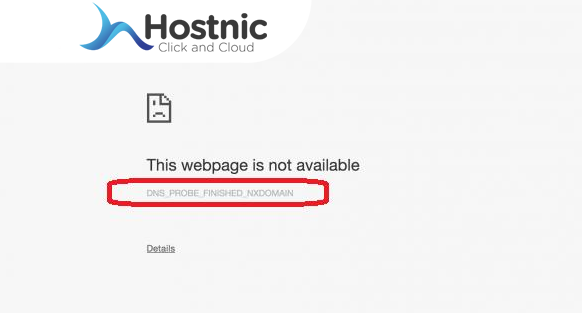
Hostnic.id – Halo pembaca! Bagaimana kabarnya? Apakah semuanya baik-baik saja? Kami berharap semoga Kamu dalam keadaan baik-baik saja di saat ini. Kami senang dapat bertemu dengan Kamu di sini dan berbagi informasi yang berguna. Pada kesempatan kali ini, kami akan membahas tentang cara mengatasi dns_probe_finished_nxdomain di HP. Jadi, jika Kamu mengalami masalah tersebut, jangan khawatir! Kami akan memberikan solusi yang mungkin dapat membantu Kamu. Tetaplah membaca untuk mengetahui lebih lanjut. Terima kasih atas perhatiannya, dan silakan terus membaca!
Temukan Sekarang Keuntungan Paket VPS Murah Meriah Bulanan Tercepat
Daftar Isi
Memeriksa Koneksi Internet
Koneksi internet saat ini telah menjadi bagian penting dari kehidupan sehari-hari. Dalam era digital ini, kita bergantung pada koneksi internet yang stabil dan cepat untuk menjalankan berbagai aktivitas online, mulai dari pekerjaan hingga hiburan.
Namun, terkadang kita mengalami masalah dengan koneksi internet kita. Ketika itu terjadi, langkah pertama yang perlu kita lakukan adalah memeriksa sambungan fisik. Pastikan kabel jaringan terhubung dengan baik dan tidak ada kerusakan pada kabel tersebut.
Jika menggunakan Wi-Fi, pastikan router berfungsi dengan baik dan jarak antara perangkat dengan router tidak terlalu jauh.Selain itu, periksa juga pengaturan jaringan pada perangkat yang digunakan. Pastikan pengaturan jaringan sudah benar dan sesuai dengan penyedia layanan internet yang digunakan.
Jika menggunakan perangkat seluler, pastikan sinyal jaringan cukup kuat dan tidak terhalang oleh penghalang fisik.Jika semua langkah di atas telah diperiksa namun masalah masih berlanjut, ada kemungkinan terdapat gangguan pada jaringan internet itu sendiri.
Dalam hal ini, sebaiknya menghubungi penyedia layanan internet untuk mendapatkan bantuan dan informasi lebih lanjut.Dalam kesimpulan, memeriksa koneksi internet adalah langkah penting ketika mengalami masalah dengan koneksi internet.
Dengan memeriksa sambungan fisik, pengaturan jaringan, dan kemungkinan gangguan pada jaringan internet, kita dapat mengidentifikasi dan menyelesaikan masalah dengan cepat.
Memeriksa Pengaturan DNS
Memeriksa pengaturan DNS adalah langkah penting dalam mengoptimalkan koneksi internet Kamu. DNS, atau Domain Name System, adalah sistem yang menghubungkan alamat IP dengan nama domain yang mudah diingat.
Dengan memeriksa pengaturan DNS, Kamu dapat memastikan bahwa komputer Kamu dapat dengan tepat mengarahkan permintaan DNS ke server yang benar.Pertama, buka pengaturan jaringan di komputer Kamu. Pilih opsi untuk mengelola pengaturan jaringan dan temukan opsi pengaturan DNS.
Di sini, Kamu dapat mengkonfigurasi pengaturan DNS secara manual atau menggunakan server DNS otomatis yang disediakan oleh penyedia layanan internet Kamu.Jika Kamu ingin mengkonfigurasi pengaturan DNS secara manual, Kamu perlu memasukkan alamat IP server DNS yang ingin Kamu gunakan.
Kamu dapat menggunakan server DNS publik seperti Google DNS atau OpenDNS, atau Kamu dapat menggunakan server DNS internal yang disediakan oleh jaringan Kamu.Setelah Kamu mengatur pengaturan DNS, pastikan untuk menyimpan perubahan dan menguji koneksi internet Kamu.
Dengan memeriksa pengaturan DNS secara teratur, Kamu dapat memastikan bahwa koneksi internet Kamu tetap stabil dan efisien.
Penawaran Spesial Promo VPS Bulanan Hemat 80% di Hostnic.id
Menggunakan DNS Alternatif
Menggunakan DNS alternatif adalah langkah yang dapat diambil untuk meningkatkan kecepatan dan keamanan koneksi internet. DNS alternatif seperti Google Public DNS atau Cloudflare DNS dapat menggantikan DNS bawaan dari penyedia layanan internet Kamu.
Dengan mengubah pengaturan DNS pada perangkat Kamu, Kamu dapat mengakses situs web dengan lebih cepat dan menghindari pemblokiran yang dilakukan oleh beberapa penyedia layanan internet. Selain itu, DNS alternatif juga dapat meningkatkan keamanan Kamu dengan menyaring dan memblokir situs web berbahaya.
Dengan memanfaatkan DNS alternatif, Kamu dapat mengoptimalkan pengalaman menjelajah internet Kamu.
Menghapus Cache DNS
Apakah Kamu pernah mengalami masalah saat mengakses situs web? Terkadang, penyebabnya adalah cache DNS yang tersimpan di perangkat Kamu.
Cache DNS adalah kumpulan informasi yang disimpan oleh sistem operasi atau browser Kamu untuk menghemat waktu saat mengakses situs web yang sama. Namun, kadang-kadang cache DNS ini bisa menjadi usang atau rusak, menyebabkan gangguan dalam koneksi internet Kamu.
Untungnya, menghapus cache DNS adalah tindakan sederhana yang dapat Kamu lakukan untuk memperbaiki masalah ini. Caranya berbeda-beda tergantung pada perangkat yang Kamu gunakan. Jika Kamu menggunakan Windows, Kamu dapat membuka Command Prompt dan mengetikkan perintah ‘ipconfig /flushdns’.
Sedangkan jika Kamu menggunakan Mac, Kamu dapat membuka Terminal dan mengetikkan perintah ‘sudo killall -HUP mDNSResponder’. Setelah itu, cache DNS akan diperbarui dan Kamu dapat mengakses situs web dengan lancar.
Dengan menghapus cache DNS secara teratur, Kamu dapat memastikan bahwa Kamu selalu mendapatkan versi terbaru dari situs web yang Kamu kunjungi. Jadi, jangan ragu untuk mengikuti langkah-langkah sederhana ini untuk meningkatkan pengalaman browsing Kamu.
Manfaat Eksekusi Menggunakan Hosting Dedicated dibandingkan dengan Shared Hosting
Menggunakan Perintah Ipconfig Flushdns
Menggunakan perintah `ipconfig flushdns` adalah cara yang efektif untuk menghapus cache DNS pada sistem operasi Windows. Dengan melakukan ini, Kamu bisa memperbarui informasi DNS yang tersimpan dalam cache dan mengatasi masalah koneksi ke situs web yang mungkin terkait dengan cache yang kadaluwarsa atau tidak valid.
Perintah `ipconfig flushdns` dapat dieksekusi melalui Command Prompt. Caranya adalah dengan membuka Command Prompt melalui menu Start atau dengan menekan tombol Windows + R dan mengetik “cmd” di kotak dialog Run.
Setelah Command Prompt terbuka, Kamu dapat mengetikkan perintah `ipconfig flushdns` dan menekan Enter.Setelah perintah dieksekusi, Kamu akan melihat pesan yang mengkonfirmasi bahwa DNS cache berhasil dihapus.
Setelah itu, cache DNS akan diisi ulang saat Kamu mengakses situs web berikutnya.Dengan menggunakan perintah `ipconfig flushdns`, Kamu dapat memperbarui cache DNS Kamu dan memperbaiki masalah koneksi yang mungkin Kamu alami.
Jika Kamu menghadapi masalah terkait dengan DNS, mencoba perintah ini dapat menjadi langkah pertama yang berguna untuk mengatasi masalah tersebut.
Memeriksa File Hosts
File Hosts adalah file teks yang digunakan oleh sistem operasi untuk menghubungkan alamat IP dengan nama domain.
Saat Kamu mengakses sebuah situs web, sistem Kamu akan mencari alamat IP yang sesuai dengan nama domain tersebut dalam File Hosts. Memeriksa File Hosts penting karena bisa membantu Kamu mengatasi masalah koneksi internet.
Kamu dapat menambahkan atau menghapus entri dalam File Hosts untuk memblokir atau mengalihkan koneksi ke situs web tertentu. Ini juga bisa digunakan untuk menghindari serangan dari situs yang berbahaya.
Namun, perlu berhati-hati saat mengedit File Hosts karena kesalahan kecil dapat menyebabkan masalah pada koneksi internet Kamu. Pastikan Kamu memiliki pengetahuan yang cukup sebelum melakukan perubahan pada File Hosts.
Jadi, pastikan Kamu berhati-hati dan teliti saat memeriksa dan mengedit File Hosts. Dengan pemahaman yang baik tentang fungsi dan potensi dari File Hosts, Kamu dapat mengoptimalkan pengalaman internet Kamu dengan cara yang aman dan efisien.
Berikut Keuntungan Memilih Colocation Tier 3 di Hostnic.id untuk Bisnis Anda
Menggunakan VPN
Saat ini, penggunaan VPN semakin populer di kalangan pengguna internet. VPN, singkatan dari Virtual Private Network, adalah sebuah teknologi yang memungkinkan pengguna untuk mengakses internet dengan aman dan pribadi.
Dengan menggunakan VPN, pengguna dapat menyembunyikan alamat IP mereka dan mengenkripsi data mereka saat mengirim dan menerima informasi melalui internet. Hal ini berguna untuk melindungi privasi pengguna, terutama saat terhubung ke jaringan Wi-Fi publik yang rentan terhadap serangan cyber.
Selain itu, VPN juga memungkinkan pengguna untuk mengakses konten yang dibatasi geografis. Misalnya, dengan menggunakan VPN, pengguna dapat mengakses situs web atau layanan streaming yang mungkin diblokir di negara mereka.
Namun, meskipun VPN memiliki banyak manfaat, pengguna harus tetap berhati-hati saat memilih penyedia VPN yang tepat. Penting untuk memilih penyedia VPN yang terpercaya dan memiliki kebijakan privasi yang kuat.
Dalam kesimpulannya, menggunakan VPN dapat memberikan keamanan dan privasi tambahan saat menjelajahi internet. Dengan menyembunyikan identitas pengguna dan mengenkripsi data, VPN membantu melindungi pengguna dari serangan cyber dan memungkinkan akses ke konten yang dibatasi geografis.
Memeriksa Firewall Dan Antivirus
Memeriksa keamanan sistem komputer Kamu adalah langkah penting untuk melindungi diri dari serangan yang berbahaya.
Salah satu cara yang efektif untuk melakukannya adalah dengan memeriksa firewall dan antivirus yang Kamu miliki. Firewall bertindak sebagai penghalang pertahanan untuk mencegah akses yang tidak sah ke komputer Kamu.
Pastikan firewall Kamu diaktifkan dan diperbarui secara teratur untuk melindungi diri dari serangan berbahaya.Selain itu, pastikan antivirus Kamu juga diperbarui dengan definisi virus terbaru. Antivirus akan memindai sistem Kamu untuk mendeteksi dan menghapus ancaman yang mungkin ada.
Selalu periksa apakah antivirus Kamu berjalan dengan baik dan rutin lakukan pemindaian penuh untuk memastikan tidak ada virus yang tersembunyi.Selain memeriksa firewall dan antivirus, perhatikan juga pengaturan keamanan lainnya seperti password yang kuat dan menghindari mengklik tautan yang mencurigakan.
Dengan melakukan semua langkah ini, Kamu akan dapat menjaga sistem komputer Kamu tetap aman dan terhindar dari serangan yang berbahaya. Jangan lupa untuk selalu memperbarui perangkat lunak keamanan Kamu agar tetap efektif dalam melindungi komputer Kamu.
Pilihan Terbaik Sewa Server Murah Khusus untuk Bisnis Online di Hostnic.id
Akhir Kata
Selamat! Kamu telah mencapai akhir artikel tentang cara mengatasi masalah dns_probe_finished_nxdomain di HP. Semoga informasi yang telah kami berikan dapat membantu Kamu mengatasi masalah tersebut dengan mudah.
Jangan ragu untuk membagikan artikel ini kepada teman-teman Kamu yang mungkin juga menghadapi masalah serupa. Dengan berbagi pengetahuan, kita dapat saling membantu dan memperluas jaringan informasi yang bermanfaat.
Terima kasih telah membaca artikel menarik ini, dan sampai jumpa pada artikel kami berikutnya.

Di tulis oleh: Blog Writer


